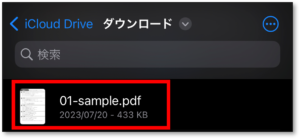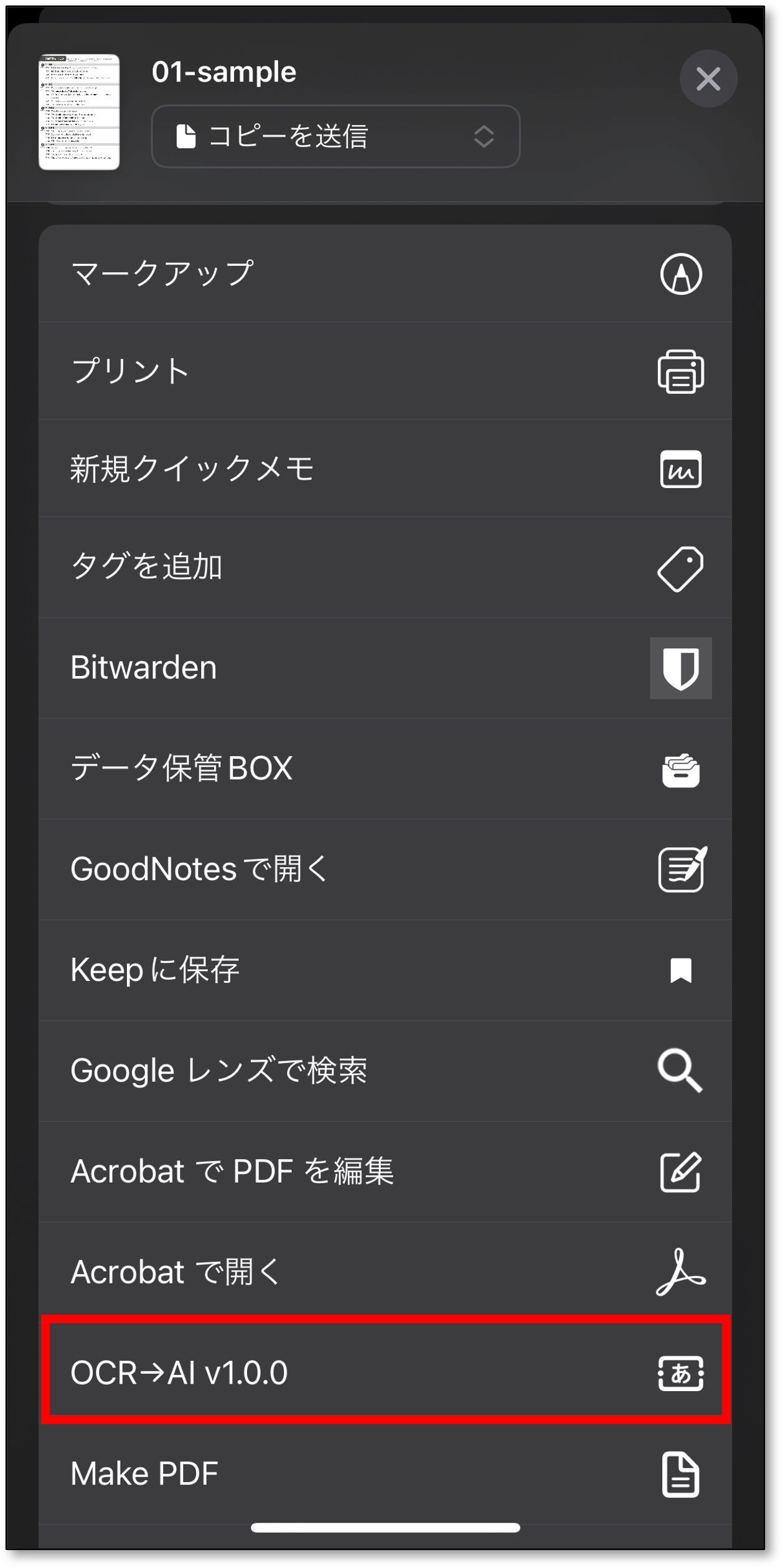ここでは、iPhone/iPadでPDFファイルのテキスト(英文とその日本語訳を含むもの)をAIで処理して英文とその日本語訳の対訳テーブルを作成する方法を記載します。
ショートカット「OCR→AI」の入手
こちらのページからDLしてください。事前にショートカットアプリのインストールとAIアプリのインストール・ログインが必要です。
手順
※下記の手順では1つのPDFファイルで記載しますが、複数PDFファイルを選択して実行することも可能です。ただし、ファイル数が多すぎる場合は失敗するので、何度か試してどこまでならうまくいくかの感覚をつかんでください。PDFファイルに含まれるテキスト量、ファイルサイズ等に依存するので、何ファイルまでOKと断言できません。
- OCRした結果が表示されるので「完了」を押下します。
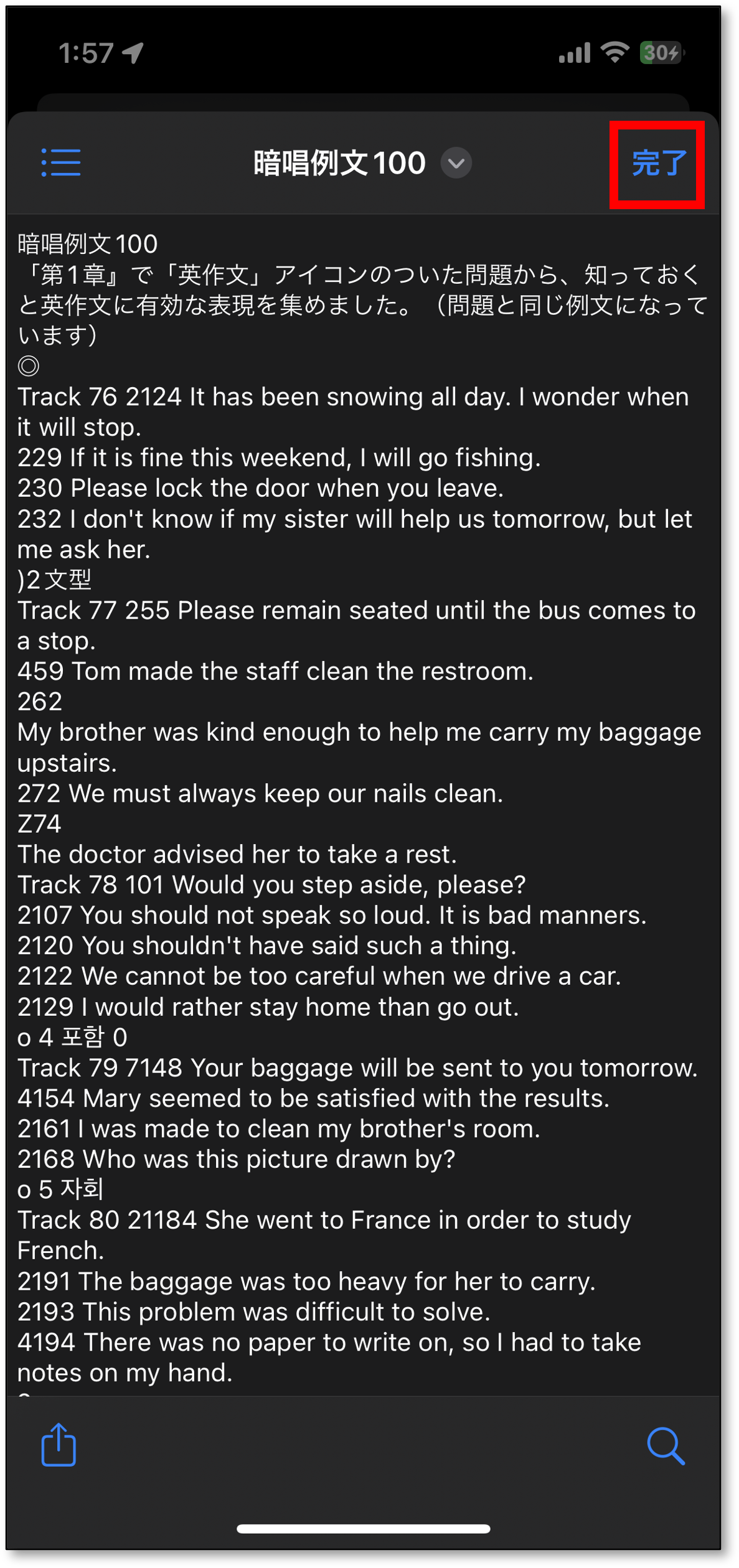
- 「AIで処理しますか?」と聞かれたら「OK」を押下します。
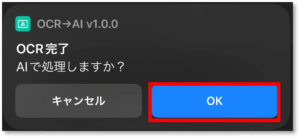
- 文字数制限アラートが出る場合があります。AIへの入力の文字数が多い場合に出ます。
そのままAIの処理を行う場合には、「OK」ボタンを押下してください。
入力文字数を減らす場合には、「キャンセル」ボタンを押下し、メモアプリで不要な部分を削除したり、メモを分けるなどしてこちらの手順で再実行してください。
※今回の手順では「OK」ボタンを押下して進めます。
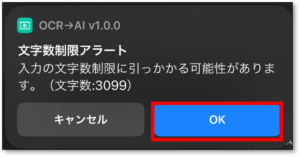
- 処理に使用するAIを選択します。どちらでもよいですが、今回の手順では「Bing AIChat」を選択します。

- 下記のように英文とその日本語訳のテーブルが回答されます。

- AIの処理が途中で終わっている(応答が足りない)場合は、「続けて」などと命令すると続きを応答してくれます。
ショートカットアプリ実行後に行うテーブルの編集作業はPCで操作する方が効率的です。こちらの記事を参照してください。